Repairit – 写真修復AIアプリ
3ステップで破損した思い出を修復
Repairit – 写真修復AIアプリ
3ステップで破損した思い出を修復
Aug 27, 2025 • カテゴリ: Windowsコンピュータ復元
ChatGPTは自然な対話や文章作成が可能なため、近年革新的なツールとして注目されています。しかし「AI」と聞くと、初心者は敷居が高く感じる方もいるのではないでしょうか。今回はChatGPTの基礎をはじめ、使用方法を詳細に解説します。
もしも作成した文章ファイルが消えてしまったときは、データ復元ソフト「Recoverit」が便利です。ChatGPTで作成した文章ファイルなら、素早く簡単に復元します。
ChatGPTは、OpenAIが開発した自然言語モデルです。人工知能に学習された無数の知識に加え、人間のような自然言語をもってあらゆる文章を生成します。ChatGPTを使えば文章作成はもちろん、自然な対話や問題解決の相談まで可能です。
2022年頃から注目され始めていたChatGPTですが、とうとう一般的な無料サービスが開始されました。用途は自由。読書感想文の作成に記事の生成、悩みの相談、レシピの提案など、多岐に渡るジャンルで活躍しています。
ChatGPTの始め方から使い方まで、詳しく解説します。無料で使用できる便利なツールです。プライベートから仕事まで幅広く活躍するので、ぜひ使い方をマスターしましょう。
ChatGPTの始め方は非常に簡単です。オンラインで公開されているので、サイトにアクセスして登録すれば誰でも自由に始められます。
ChatGPTの始め方は、以下の手順です。
※画像はサイト元の標準言語である英語表記です。わからない場合はサイト翻訳などをご利用ください。
手順1.「ChatGPT公式サイト-ログイン画面」にアクセスする
手順2.登録アカウントを「Eメールアドレス」「Googleアカウント」「Microsoftアカウント」のいずれかから選択する
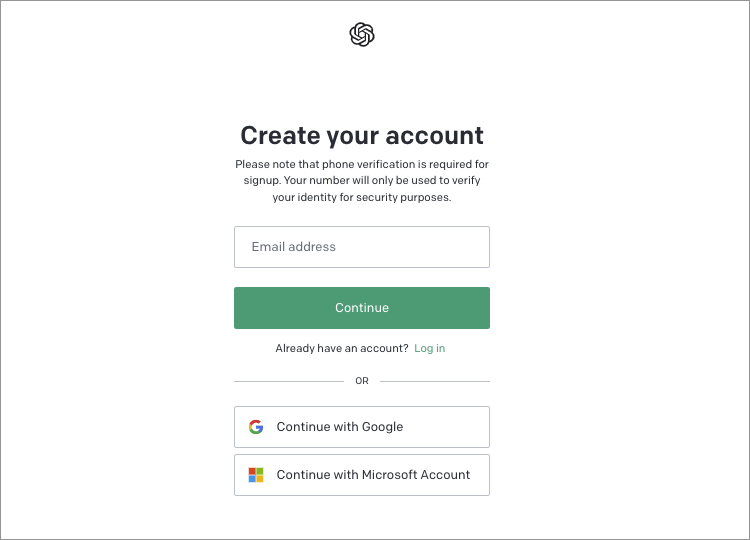
手順3.「First Name(性)」と「Last Name(名前)」を入力し、「Continue(続ける)」を選択する
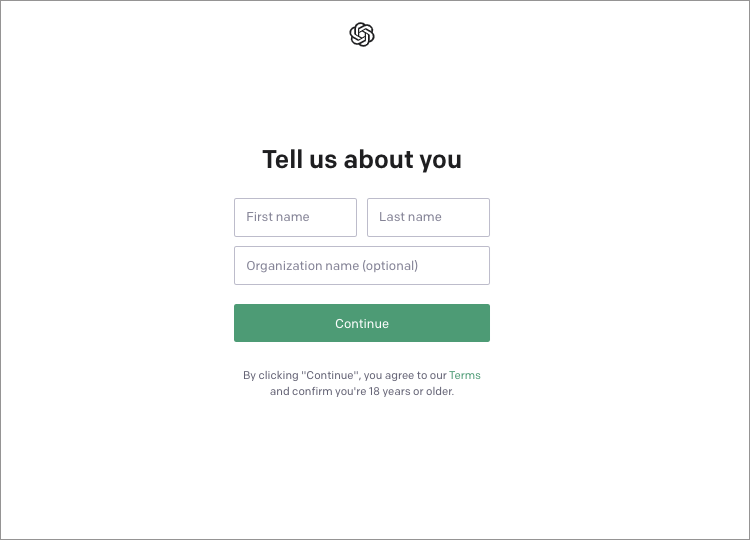
手順4.電話番号宛に認証コードが送られるので、入力すると登録が完了する
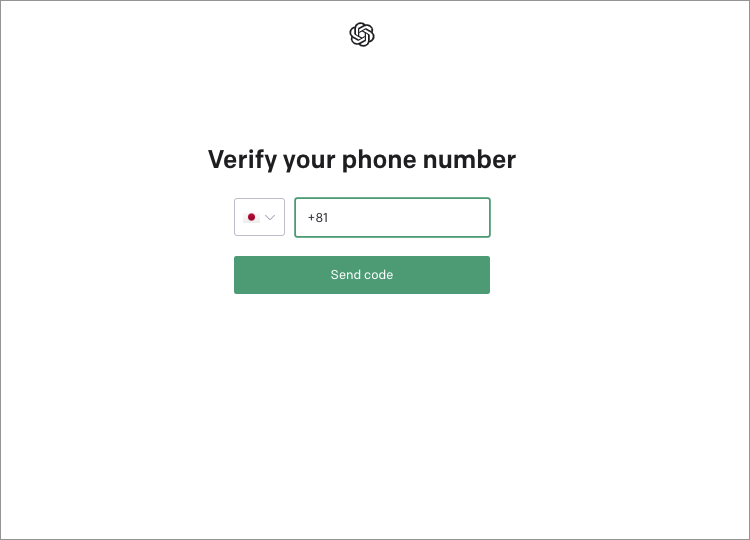
ChatGPTに登録が完了したら、次はいよいよ実際に使ってみましょう。始め方と同様、使い方も非常に簡単です。チャット方式になっているため、文章を入力して送信するだけです。気になることや調べたいこと、要約してほしいことなど、ChatGPTにいろいろ聞いてみましょう。
ChatGPTを使う上での注意点ですが、サイト翻訳機能を「日本語」設定していると、文章の生成中にエラーが起こり停止する現象が確認されています。無料版では選択できる設定が少ないため、基本的な使い方が把握できたあとは「英語」に戻しておきましょう。もちろん日本語で質問すれば、きちんと日本語で返答してくれます。
ChatGPTの使い方は、以下の手順です。
手順1.画面下部の入力バーに文章を入力する
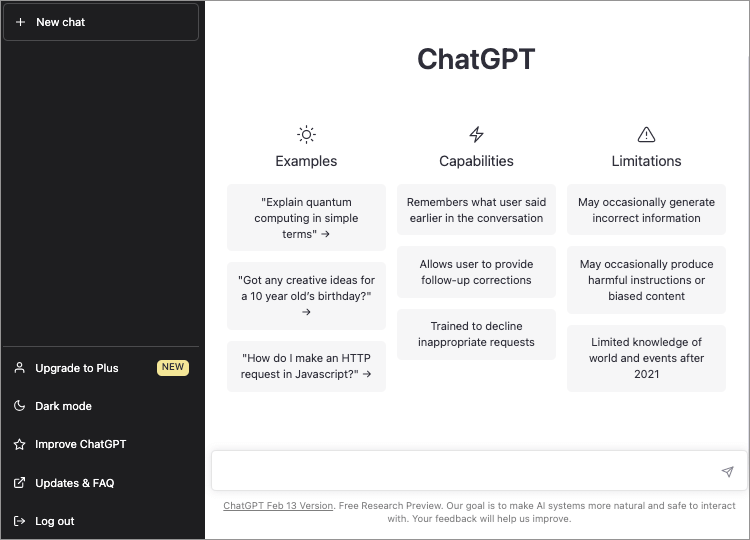
手順2.Enterキーを押して送信し、しばらく待つと文章が生成される

ChatGPTの優れている点は、指示が的確であれば極力そのとおりに返答してくれることです。まるで人間と対話しているように、自然な言語で答えてくれます。そのため、まだまだ多くの方が研究中ですが、ChatGPTに投げかける質問文は具体的であるほど有効です。
では、試しに上記画像の文章に注文を追加してみましょう。「感想文」と指定していますが、これは大人が書いた文章です。続けて「『走れメロス』を読んだ”小学生の”感想文」と指示してみましょう。
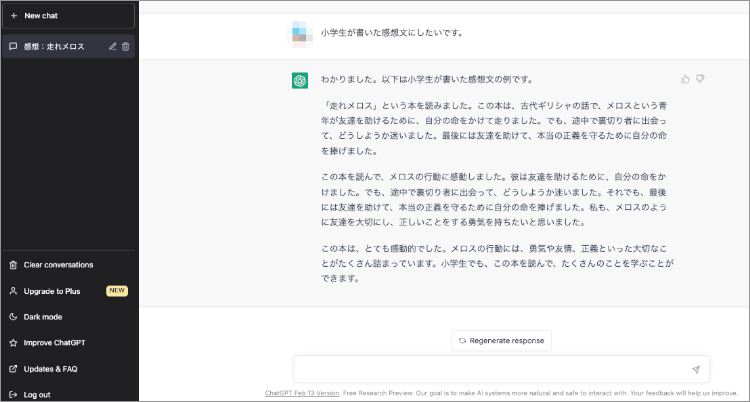
良い意味で「稚拙」な文章が完成しました。このほかにも、以下のような注文が可能です。
例)
ChatGPTは、きちんと質問を具体的にしておけば、期待している文章と近い精度で生成してくれます。まだ未熟で「料理のレシピ」や「恋愛相談」、「トレンド」と、ジャンルによってはうまく返答できないものもありますが、世界中で使用されるたびにさまざまな文章や表現を学習します。今後の進化に期待しましょう。
★ChatGPTの使い方は、以下の動画でもご覧できます。
ChatGPTで生成された文章は、コピー&ペーストで自分のドキュメントファイルに保存できます。期待したとおりの文章が完成したら、しっかりデータとして保管しておきましょう。
もしもデータが消えてしまったときは、復元が必要です。データ復元ソフト「Recoverit」なら、誰でも簡単かつ素早くデータを復元できます。使い方はシンプル。画面の案内に沿ってマウスを操作するだけです。パソコン初心者に易しいインターフェイスなので、ぜひご活用ください。
「Recoverit」を起動した後、削除したファイルの保存場所を選択します。

選択してクリックしたら、パソコンから消えたファイルがスキャンされます。
スキャンが終わった後、結果はファイル形式ごとに表示されます。
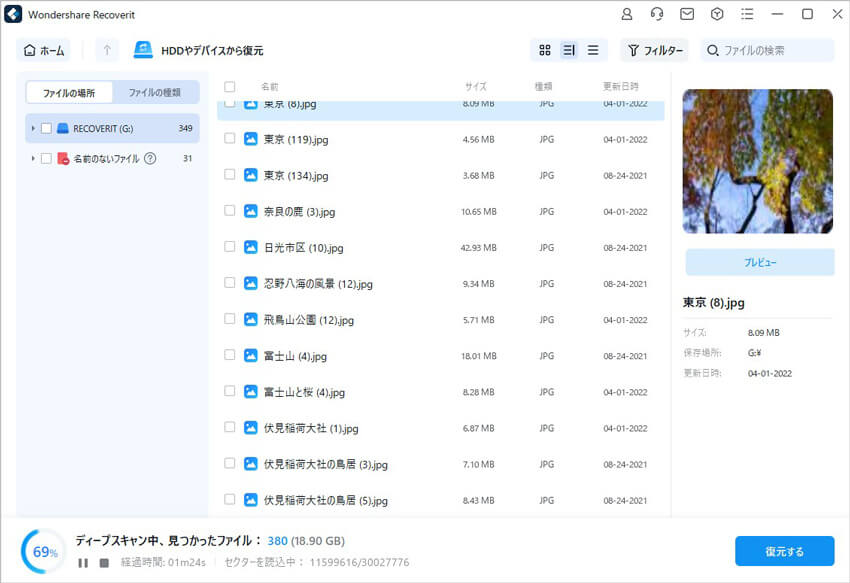
スキャンした後、ご削除したファイルがあるかどうかを確認するためにプレビューを行います。
その後、復元したい文章をチェックして、「復元する」をクリックすれば完了です!
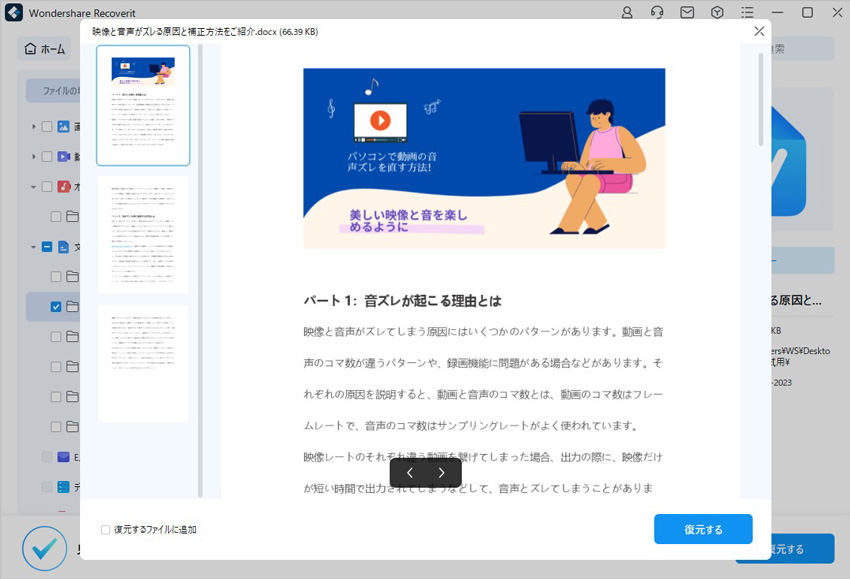
以上のように、簡単な操作でWindowsパソコンから削除してしまったChatGPTで作成された文章が復元できます。
また、「Recoverit」はパソコンのファイル復元だけではなく、外付けHDDの復旧、USBデータ復元やフォーマット復元などにも幅広く対応しています。


パソコンをスリープモードに設定したことありませんか?この記事では、スリープモードへの切り替え方法や設定変更の手順を詳しく解説し、快適なパソコン利用に役立てるための注意点もわかりやすく紹介します。ぜひこの記事を参考に、パソコンのスリープモード設定をマスターしましょう。 ...
Windows 8や8.1から、Windows11へアップグレードする方法を紹介します。Windows8や8.1はサポートの関係もあり、今後はセキュリティや機能に不安を感じているでしょう。Windows8/8.1からWindows11へアップデートする方法とあわせて、データの復元方法を紹介します。 ...
Windows 10に搭載されている主なバックアップ方法を解説します。またバックアップはデータ削除の恐れがある作業なので、おすすめデータ復元ソフト「Recoverit」もあわせて紹介します。 ...
内野 博
編集長